生产环境---K8s单节点二进制部署-程序员宅基地
技术标签: Docker/K8S
文章目录
一、K8s单master群集环境介绍
群集拓扑图:
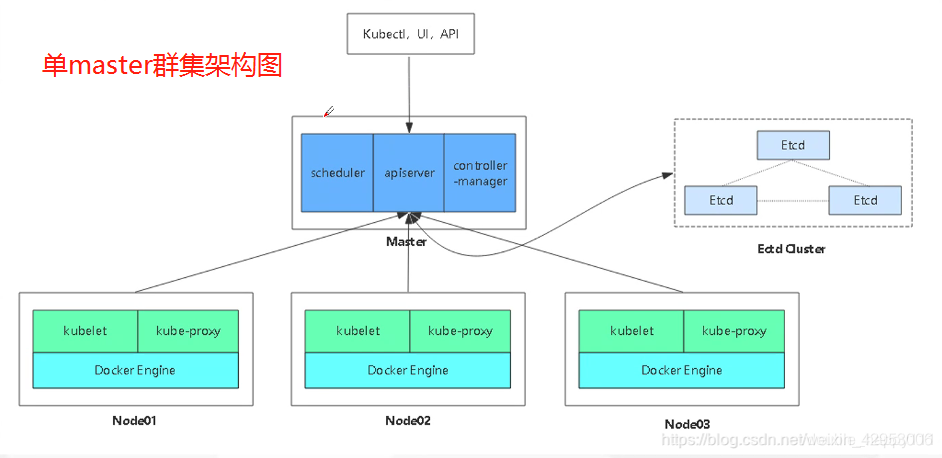
服务器规划:
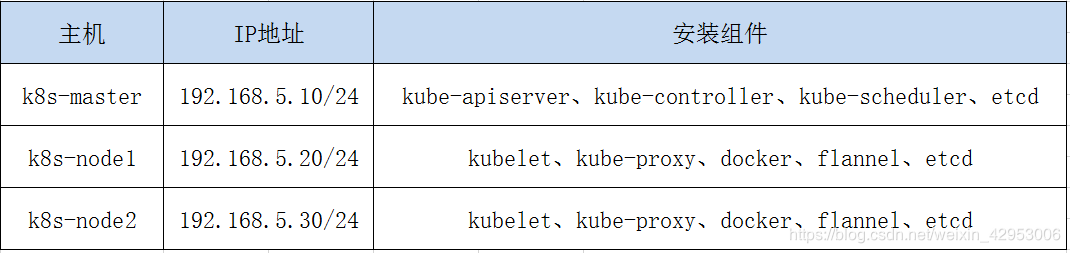
自签SSL证书:
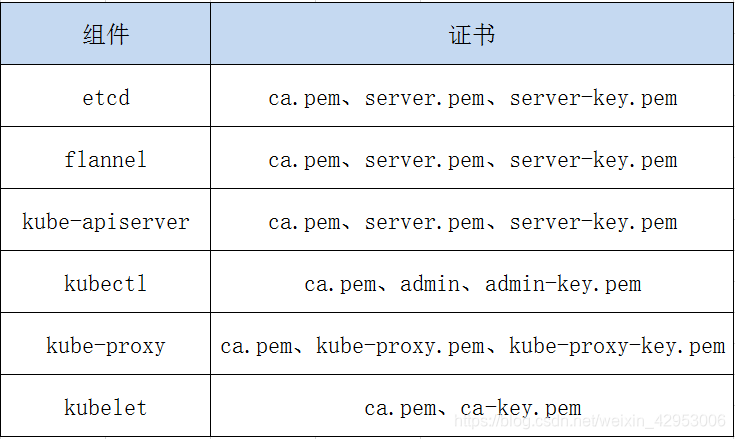
二、Master节点组件介绍
1、kube-apiserver:是集群的统一入口,各组件协调者,所有对象资源的增删改查和监听操 作都交给 APIServer 处理后再提交给 Etcd 存储;
2、kube-controller-manager:处理群集中常规后台任务,一个资源对应一个控制器,而 controller-manager 就是负责管理这些控制器的;
3、kube-scheduler:根据调度算法为新创建的 Pod 选择一个 Node 节点,可以任意部署,可以部署在同一个节点上,也可以部署在不同节点上。
4、kube-bootstrap:用户绑定到系统群集的角色,用于master控制node节点,在master节点上创建,推送给node节点,node节点使用该用户像master发送颁发证书请求
三、node节点组件介绍
1、kubelet:是master在node节点上的agent,可以管理本机运行容器的生命周期,例如创建容器、Pod挂载数据卷、下载secret、获取容器和节点状态等工作,kubelet 将每个 Pod转换成一组容器。
2、kube-proxy:在 node节点上实现 Pod网络代理,维护网络规划和四层负载均衡工作。
3、docker:容器运行环境
四、实验步骤
部署etcd群集----》》部署flannel容器群集网络----》》部署master节点----》》部署node节点
五、Etcd群集部署
参考上篇博客ETCD群集,点此跳
六、Flannel网络部署
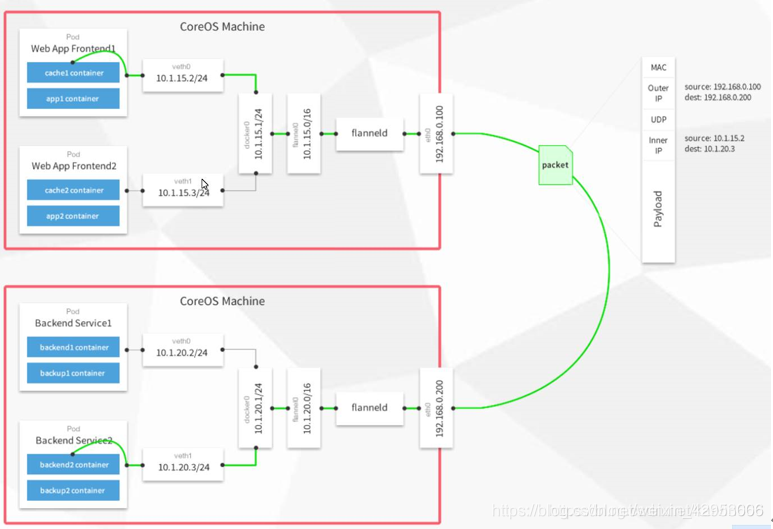
- Flannel是Overlay网络的一种,也是将源数据封装在另一种网络包里面进行路由转发和通信;
- Flannel通过给每台宿主机分配一个子网的方式为容器提供虚拟网络,它基于Linux TUN/TAP,使用UDP/VXLAN封装IP包来创建overlay网络,并借助etcd(也支持kubernetes)维护网络的分配情况。
- 在2个不同子网的容器通信时将数据流量封装在UDP协议中,外层又加了一层ip,(两层ip)内部ip是pod的ip,中间承载协议是UDP,外部是node真实网卡地址
flannel部署步骤如下:
- 在msater节点中为flannel分配子网,并写入etcd数据库中
[root@k8s_master ~]# /opt/etcd/bin/etcdctl --ca-file=/opt/etcd/ssl/ca.pem --cert-file=/opt/etcd/ssl/server.pem --key-file=/opt/etcd/ssl/server-key.pem --endpoints="https://192.168.142.220:2379,https://192.168.5.20:2379,https://192.168.5.30:2379" set /coreos.com/network/config '{"Network":"172.17.0.0/16","Backend":{"Type":"vxlan"}}'
-
2个node节点上安装docker引擎
Docker-ce版部署,点此跳 -
2个node节点解压安装flannel二进制源码包,源码包下载地址:https://github.com/coreos/flannel/releases
tar zxvf flannel-v0.10.0-linux-amd64.tar.gz
- 2个node节点创建K8S工作目录便于管理
##创建目录
mkdir -p /opt/kubernetes/{
cfg,ssl,bin}
##移动flanneld到工作目录
mv flanneld mk-docker-opts.sh /opt/kubernetes/bin/
- 2个node节点更改flannel配置文件
cat <<EOF >/opt/kubernetes/cfg/flanneld.cfg
FLANNEL_OPTIONS="--etcd-endpoints=https://192.168.5.10:2379,https://192.168.5.20:2379,https://192.168.5.30:2379 \
-etcd-cafile=/opt/etcd/ssl/ca.pem \
-etcd-certfile=/opt/etcd/ssl/server.pem \
-etcd-keyfile=/opt/etcd/ssl/server-key.pem
EOF
- 2个node节点编写flannel的启动脚本
cat <<EOF >/usr/lib/systemd/system/flanneld.service
[Unit]
Description=Flanneld overlay address etcd agent
After=network-online.target network.target
Before=docker.service
[Service]
Type=notify
EnvironmentFile=/opt/kubernetes/cfg/flanneld.cfg
ExecStart=/opt/kubernetes/bin/flanneld --ip-masq \$FLANNEL_OPTIONS
ExecStartPost=/opt/kubernetes/bin/mk-docker-opts.sh -k DOCKER_NETWORK_OPTIONS -d /run/flannel/subnet.env
Restart=on-failure
[Install]
WantedBy=multi-user.target
EOF
- 2个node节点启动flannel服务
chmod +x /usr/lib/systemd/system/flanneld.service
systemctl start flanneld.service
systemctl enable flanneld.service
systemctl status flanneld.service
- 配置docker连接flannel
vim /usr/lib/systemd/system/docker.service
##13行添加
EnvironmentFile=/run/flannel/subnet.env
##修改14行
ExecStart=/usr/bin/dockerd $DOCKER_NETWORK_OPTIONS(添加该变量,加入flannel网络中) -H fd:// --containerd=/run/containerd/containerd.sock
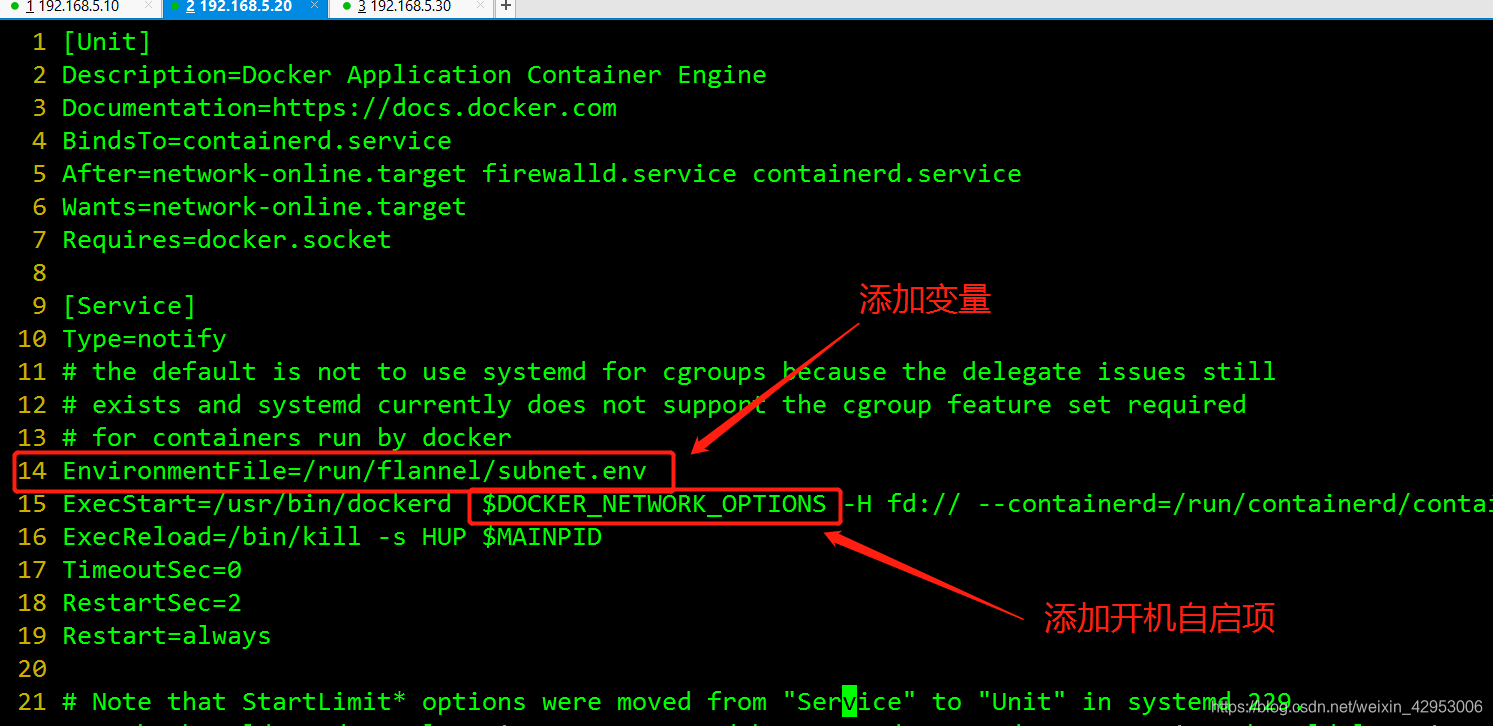
- 2个node节点检查自身分配的子网段
cat /run/flannel/subnet.env
- 2个node节点重启容器使配置文件生效
systemctl daemon-reload
systemctl restart docker
- 检查flannel网络互通性,2个节点都安装centos7容器,进入容器使用ping指令检查网络
##2个节点都安装容器
docker run -it centos:7 /bin/bash
yum install -y net-tools
##node1容器ip
[root@ae25456150cb /]# ifconfig | sed -n '2p'|awk '{print $2}'
172.17.53.2
##noede2容器ip
[root@5f9a085e6bbd /]# ifconfig | sed -n '2p'|awk '{print $2}'
172.17.20.2
###测试联通性
[root@ae25456150cb /]# ping 172.17.20.2
PING 172.17.20.2 (172.17.20.2) 56(84) bytes of data.
64 bytes from 172.17.20.2: icmp_seq=1 ttl=62 time=1.12 ms
64 bytes from 172.17.20.2: icmp_seq=2 ttl=62 time=1.04 ms
64 bytes from 172.17.20.2: icmp_seq=3 ttl=62 time=1.09 ms
^C
--- 172.17.20.2 ping statistics ---
3 packets transmitted, 3 received, 0% packet loss, time 2002ms
rtt min/avg/max/mdev = 1.041/1.088/1.128/0.035 ms
七、Master节点部署
- 在master节点上,生成apiserver组件证书
##创建证书存放目录
[root@k8s_master ~]# mkdir /root/k8s-cert
[root@k8s_master ~]# cd /root/k8s-cert
##创建证书生成脚本
[root@k8s_master k8s-cert]# vi k8s-cert.sh
###添加以下内容
cat > ca-config.json <<EOF
{
"signing": {
"default": {
"expiry": "87600h"
},
"profiles": {
"kubernetes": {
"expiry": "87600h",
"usages": [
"signing",
"key encipherment",
"server auth",
"client auth"
]
}
}
}
}
EOF
cat > ca-csr.json <<EOF
{
"CN": "kubernetes",
"key": {
"algo": "rsa",
"size": 2048
},
"names": [
{
"C": "CN",
"L": "Beijing",
"ST": "Beijing",
"O": "k8s",
"OU": "System"
}
]
}
EOF
cfssl gencert -initca ca-csr.json | cfssljson -bare ca -
#-----------------------
cat > server-csr.json <<EOF
{
"CN": "kubernetes",
"hosts": [
"10.0.0.1",
"127.0.0.1",
"192.168.5.10",
"192.168.5.11",
"192.168.5.100",
"192.168.5.12",
"192.168.5.13",
"kubernetes",
"kubernetes.default",
"kubernetes.default.svc",
"kubernetes.default.svc.cluster",
"kubernetes.default.svc.cluster.local"
],
"key": {
"algo": "rsa",
"size": 2048
},
"names": [
{
"C": "CN",
"L": "BeiJing",
"ST": "BeiJing",
"O": "k8s",
"OU": "System"
}
]
}
EOF
cfssl gencert -ca=ca.pem -ca-key=ca-key.pem -config=ca-config.json -profile=kubernetes server-csr.json | cfssljson -bare server
#-----------------------
cat > admin-csr.json <<EOF
{
"CN": "admin",
"hosts": [],
"key": {
"algo": "rsa",
"size": 2048
},
"names": [
{
"C": "CN",
"L": "BeiJing",
"ST": "BeiJing",
"O": "system:masters",
"OU": "System"
}
]
}
EOF
cfssl gencert -ca=ca.pem -ca-key=ca-key.pem -config=ca-config.json -profile=kubernetes admin-csr.json | cfssljson -bare admin
#-----------------------
cat > kube-proxy-csr.json <<EOF
{
"CN": "system:kube-proxy",
"hosts": [],
"key": {
"algo": "rsa",
"size": 2048
},
"names": [
{
"C": "CN",
"L": "BeiJing",
"ST": "BeiJing",
"O": "k8s",
"OU": "System"
}
]
}
EOF
cfssl gencert -ca=ca.pem -ca-key=ca-key.pem -config=ca-config.json -profile=kubernetes kube-proxy-csr.json | cfssljson -bare kube-proxy
###执行脚本
[root@k8s_master k8s-cert]# bash k8s-cert.sh
##此时会生成8个证书
[root@k8s_master k8s-cert]# ls *.pem
admin-key.pem admin.pem ca-key.pem ca.pem kube-proxy-key.pem kube-proxy.pem server-key.pem server.pem
- 创建k8s工作目录 ,便于管理
[root@k8s_master k8s-cert]# mkdir -p /opt/kubernetes/{
bin,ssl,cfg}
##复制证书到存放点
[root@k8s_master k8s-cert]# cp -p *.pem /opt/kubernetes/ssl/
[root@k8s_master k8s-cert]# ls /opt/kubernetes/ssl/
admin-key.pem admin.pem ca-key.pem ca.pem kube-proxy-key.pem kube-proxy.pem server-key.pem server.pem
- 下载并解压kubernetes-server二进制源码包,
https://dl.k8s.io/v1.16.6/kubernetes-server-linux-amd64.tar.gz(自行解决翻墙问题)
[root@k8s_master bin]# tar zxvf kubernetes-server-linux-amd64.tar.gz
[root@k8s_master ~]# cd kubernetes/server/bin/
##复制关键命令道存放点
[root@k8s_master bin]# cp kube-apiserver kubectl kube-controller-manager kube-scheduler kube-proxy kubelet /opt/kubernetes/bin/
- 创建token文件
[root@k8s_master cfg]# cd /opt/kubernetes/cfg
##生成序列号
[root@k8s_master cfg]# export BOOTSTRAP_TOKEN=$(head -c 16 /dev/urandom | od -An -t x | tr -d ' ')
[root@k8s_master cfg]# echo $BOOTSTRAP_TOKEN
c345888c7d4ffb7eacc5fdd56bef72c1
##创建token文件
[root@k8s_master cfg]# cat > token.csv << EOF
> ${
BOOTSTRAP_TOKEN},kubelet-bootstrap,10001,"system:kubelet-bootstrap"
> EOF
- 创建apiserver启动脚本
[root@k8s_master cfg]# vi apiserver.sh
##添加以下内容
#!/bin/bash
MASTER_ADDRESS=$1
ETCD_SERVERS=$2
cat <<EOF >/opt/kubernetes/cfg/kube-apiserver
KUBE_APISERVER_OPTS="--logtostderr=true \\
--v=4 \\
--etcd-servers=${
ETCD_SERVERS} \\
--bind-address=${
MASTER_ADDRESS} \\
--secure-port=6443 \\
--advertise-address=${
MASTER_ADDRESS} \\
--allow-privileged=true \\
--service-cluster-ip-range=10.0.0.0/24 \\
--enable-admission-plugins=NamespaceLifecycle,LimitRanger,ServiceAccount,ResourceQuota,NodeRestriction \\
--authorization-mode=RBAC,Node \\
--kubelet-https=true \\
--enable-bootstrap-token-auth \\
--token-auth-file=/opt/kubernetes/cfg/token.csv \\
--service-node-port-range=30000-50000 \\
--tls-cert-file=/opt/kubernetes/ssl/server.pem \\
--tls-private-key-file=/opt/kubernetes/ssl/server-key.pem \\
--client-ca-file=/opt/kubernetes/ssl/ca.pem \\
--service-account-key-file=/opt/kubernetes/ssl/ca-key.pem \\
--etcd-cafile=/opt/etcd/ssl/ca.pem \\
--etcd-certfile=/opt/etcd/ssl/server.pem \\
--etcd-keyfile=/opt/etcd/ssl/server-key.pem"
EOF
cat <<EOF >/usr/lib/systemd/system/kube-apiserver.service
[Unit]
Description=Kubernetes API Server
Documentation=https://github.com/kubernetes/kubernetes
[Service]
EnvironmentFile=-/opt/kubernetes/cfg/kube-apiserver
ExecStart=/opt/kubernetes/bin/kube-apiserver \$KUBE_APISERVER_OPTS
Restart=on-failure
[Install]
WantedBy=multi-user.target
EOF
systemctl daemon-reload
systemctl enable kube-apiserver
systemctl restart kube-apiserver
- 开启apiserver服务
[root@k8s_master cfg]# bash apiserver.sh 192.168.5.10 https://192.168.5.10:2379,https://192.168.5.20:2379,https://192.168.5.30:2379
##检查服务进程是否开启
[root@k8s_master cfg]# ps aux | grep kube-apiserver
root 52113 19.7 8.3 397232 313124 ? Ssl 23:30 0:10 /opt/kubernetes/bin/kube-apiserver --logtostderr=true --v=4 --etcd-servers=https://192.168.5.10:2379,https://192.168.5.20:2379,https://192.168.5.30:2379
......省略
- 创建Scheruler服务启动脚本
[root@k8s_master cfg]# vi scheduler.sh
##添加以下内容
#!/bin/bash
MASTER_ADDRESS=$1
cat <<EOF >/opt/kubernetes/cfg/kube-scheduler
KUBE_SCHEDULER_OPTS="--logtostderr=true \\
--v=4 \\
--master=${
MASTER_ADDRESS}:8080 \\
--leader-elect"
EOF
cat <<EOF >/usr/lib/systemd/system/kube-scheduler.service
[Unit]
Description=Kubernetes Scheduler
Documentation=https://github.com/kubernetes/kubernetes
[Service]
EnvironmentFile=-/opt/kubernetes/cfg/kube-scheduler
ExecStart=/opt/kubernetes/bin/kube-scheduler \$KUBE_SCHEDULER_OPTS
Restart=on-failure
[Install]
WantedBy=multi-user.target
EOF
systemctl daemon-reload
systemctl enable kube-scheduler
systemctl restart kube-scheduler
- 启动Scheruler服务
[root@k8s_master cfg]# bash scheduler.sh 127.0.0.1
Created symlink from /etc/systemd/system/multi-user.target.wants/kube-scheduler.service to /usr/lib/systemd/system/kube-scheduler.service.
- 创建kube-controller-manager启动脚本
[root@k8s_master cfg]# vi controller-manager.sh
##添加以下内容
#!/bin/bash
MASTER_ADDRESS=$1
cat <<EOF >/opt/kubernetes/cfg/kube-controller-manager
KUBE_CONTROLLER_MANAGER_OPTS="--logtostderr=true \\
--v=4 \\
--master=${
MASTER_ADDRESS}:8080 \\
--leader-elect=true \\
--address=127.0.0.1 \\
--service-cluster-ip-range=10.0.0.0/24 \\
--cluster-name=kubernetes \\
--cluster-signing-cert-file=/opt/kubernetes/ssl/ca.pem \\
--cluster-signing-key-file=/opt/kubernetes/ssl/ca-key.pem \\
--root-ca-file=/opt/kubernetes/ssl/ca.pem \\
--service-account-private-key-file=/opt/kubernetes/ssl/ca-key.pem \\
--experimental-cluster-signing-duration=87600h0m0s"
EOF
cat <<EOF >/usr/lib/systemd/system/kube-controller-manager.service
[Unit]
Description=Kubernetes Controller Manager
Documentation=https://github.com/kubernetes/kubernetes
[Service]
EnvironmentFile=-/opt/kubernetes/cfg/kube-controller-manager
ExecStart=/opt/kubernetes/bin/kube-controller-manager \$KUBE_CONTROLLER_MANAGER_OPTS
Restart=on-failure
[Install]
WantedBy=multi-user.target
EOF
systemctl daemon-reload
systemctl enable kube-controller-manager
systemctl restart kube-controller-manager
- 启动kube-controller-manager服务
[root@k8s_master cfg]# bash controller-manager.sh 127.0.0.1
Created symlink from /etc/systemd/system/multi-user.target.wants/kube-controller-manager.service to /usr/lib/systemd/system/kube-controller-manager.service.
- 查看master节点状态
[root@k8s_master cfg]# /opt/kubernetes/bin/kubectl get cs
NAME STATUS MESSAGE ERROR
scheduler Healthy ok
controller-manager Healthy ok
etcd-1 Healthy {
"health":"true"}
etcd-0 Healthy {
"health":"true"}
etcd-2 Healthy {
"health":"true"}
##将命令写入系统变量,方便使用
[root@k8s_master cfg]# echo 'PATH=/opt/kubernetes/bin/:$PATH' >> /etc/profile
[root@k8s_master cfg]# source /etc/profile
八、node节点部署
- 在master节点上操作
- 发送kubelet、kube-proxy命令到node节点上
[root@k8s_master bin]# cd /opt/kubernetes/bin/
[root@k8s_master bin]# scp kubelet kube-proxy root@192.168.5.20:/opt/kubernetes/bin/
[root@k8s_master bin]# scp kubelet kube-proxy root@192.168.5.30:/opt/kubernetes/bin/
- 配置kubeconfig文件,用于master和node互联
[root@k8s_master ~]# mkdir /root/kubeconfig
[root@k8s_master ~]# vi /root/kubeconfig/kubeconfig.sh
###添加以下内容
APISERVER=$1
SSL_DIR=$2
# 创建kubelet bootstrapping kubeconfig
export KUBE_APISERVER="https://$APISERVER:6443"
# 设置集群参数
kubectl config set-cluster kubernetes \
--certificate-authority=$SSL_DIR/ca.pem \
--embed-certs=true \
--server=${
KUBE_APISERVER} \
--kubeconfig=bootstrap.kubeconfig
# 设置客户端认证参数
kubectl config set-credentials kubelet-bootstrap \
--token=c345888c7d4ffb7eacc5fdd56bef72c1 \
--kubeconfig=bootstrap.kubeconfig
# 设置上下文参数
kubectl config set-context default \
--cluster=kubernetes \
--user=kubelet-bootstrap \
--kubeconfig=bootstrap.kubeconfig
# 设置默认上下文
kubectl config use-context default --kubeconfig=bootstrap.kubeconfig
#----------------------
# 创建kube-proxy kubeconfig文件
kubectl config set-cluster kubernetes \
--certificate-authority=$SSL_DIR/ca.pem \
--embed-certs=true \
--server=${
KUBE_APISERVER} \
--kubeconfig=kube-proxy.kubeconfig
kubectl config set-credentials kube-proxy \
--client-certificate=$SSL_DIR/kube-proxy.pem \
--client-key=$SSL_DIR/kube-proxy-key.pem \
--embed-certs=true \
--kubeconfig=kube-proxy.kubeconfig
kubectl config set-context default \
--cluster=kubernetes \
--user=kube-proxy \
--kubeconfig=kube-proxy.kubeconfig
kubectl config use-context default --kubeconfig=kube-proxy.kubeconfig
- 执行kubeconfig文件,生成配置文件
[root@k8s_master kubeconfig]# bash kubeconfig 192.168.5.10 /root/k8s-cert
Cluster "kubernetes" set.
User "kubelet-bootstrap" set.
Context "default" created.
Switched to context "default".
Cluster "kubernetes" set.
User "kube-proxy" set.
Context "default" created.
Switched to context "default".
[root@k8s_master kubeconfig]# ls
bootstrap.kubeconfig kubeconfig kube-proxy.kubeconfig
- 拷贝配置文件到node1节点
[root@k8s_master kubeconfig]# scp kube-proxy.kubeconfig bootstrap.kubeconfig root@192.168.5.20:/opt/kubernetes/cfg/
- 创建bootstrap角色赋予权限用于连接apiserver请求签名
[root@k8s_master kubeconfig]# kubectl create clusterrolebinding kubelet-bootstrap \
> --clusterrole=system:node-bootstrapper \
> --user=kubelet-bootstrap
node1节点配置
- 编写kubelet启动脚本
[root@k8s_node1 cfg]# cd /opt/kubernetes/cfg/
[root@k8s_node1 cfg]# vi kubelet.sh
##添加以下内容
#!/bin/bash
NODE_ADDRESS=$1
DNS_SERVER_IP=${
2:-"10.0.0.2"}
cat <<EOF >/opt/kubernetes/cfg/kubelet
KUBELET_OPTS="--logtostderr=true \\
--v=4 \\
--hostname-override=${
NODE_ADDRESS} \\
--kubeconfig=/opt/kubernetes/cfg/kubelet.kubeconfig \\
--bootstrap-kubeconfig=/opt/kubernetes/cfg/bootstrap.kubeconfig \\
--config=/opt/kubernetes/cfg/kubelet.config \\
--cert-dir=/opt/kubernetes/ssl \\
--pod-infra-container-image=registry.cn-hangzhou.aliyuncs.com/google-containers/pause-amd64:3.0"
EOF
cat <<EOF >/opt/kubernetes/cfg/kubelet.config
kind: KubeletConfiguration
apiVersion: kubelet.config.k8s.io/v1beta1
address: ${
NODE_ADDRESS}
port: 10250
readOnlyPort: 10255
cgroupDriver: cgroupfs
clusterDNS:
- ${
DNS_SERVER_IP}
clusterDomain: cluster.local.
failSwapOn: false
authentication:
anonymous:
enabled: true
EOF
cat <<EOF >/usr/lib/systemd/system/kubelet.service
[Unit]
Description=Kubernetes Kubelet
After=docker.service
Requires=docker.service
[Service]
EnvironmentFile=/opt/kubernetes/cfg/kubelet
ExecStart=/opt/kubernetes/bin/kubelet \$KUBELET_OPTS
Restart=on-failure
KillMode=process
[Install]
WantedBy=multi-user.target
EOF
systemctl daemon-reload
systemctl enable kubelet
systemctl restart kubelet
- 启动kubelet服务
[root@k8s_node1 cfg]# bash kubelet.sh 192.168.5.20
Created symlink from /etc/systemd/system/multi-user.target.wants/kubelet.service to /usr/lib/systemd/system/kubelet.service.
[root@k8s_node1 cfg]# netstat -natp | grep kubelet
tcp 0 0 192.168.5.20:60028 192.168.5.10:6443 ESTABLISHED 61552/kubelet
- 返回master节点,给node的kubelet颁发证书
##查看请求
[root@k8s_master kubeconfig]# kubectl get csr
NAME AGE REQUESTOR CONDITION
node-csr-fW-g9h9PRMbM3HfS_1CpUsNktiK0zNxRBI-qcmB5sLk 4m12s kubelet-bootstrap Pending
###同意请求,颁发证书
[root@k8s_master kubeconfig]# kubectl certificate approve node-csr-fW-g9h9PRMbM3HfS_1CpUsNktiK0zNxRBI-qcmB5sLk
##再次查看请求,发现处于Approved状态
[root@k8s_master kubeconfig]# kubectl get csr
NAME AGE REQUESTOR CONDITION
node-csr-fW-g9h9PRMbM3HfS_1CpUsNktiK0zNxRBI-qcmB5sLk 8m39s kubelet-bootstrap Approved,Issued
##此时node1节点已经加入到群集中
[root@k8s_master kubeconfig]# kubectl get nodes
NAME STATUS ROLES AGE VERSION
192.168.5.20 Ready <none> 119s v1.12.3
- 进入node1节点创建proxy代理脚本,并启动
[root@k8s_node1 cfg]# vi /opt/kubernetes/cfg/proxy.sh
##添加以下内容
#!/bin/bash
NODE_ADDRESS=$1
cat <<EOF >/opt/kubernetes/cfg/kube-proxy
KUBE_PROXY_OPTS="--logtostderr=true \\
--v=4 \\
--hostname-override=${
NODE_ADDRESS} \\
--cluster-cidr=10.0.0.0/24 \\
--proxy-mode=ipvs \\
--kubeconfig=/opt/kubernetes/cfg/kube-proxy.kubeconfig"
EOF
cat <<EOF >/usr/lib/systemd/system/kube-proxy.service
[Unit]
Description=Kubernetes Proxy
After=network.target
[Service]
EnvironmentFile=-/opt/kubernetes/cfg/kube-proxy
ExecStart=/opt/kubernetes/bin/kube-proxy \$KUBE_PROXY_OPTS
Restart=on-failure
[Install]
WantedBy=multi-user.target
EOF
systemctl daemon-reload
systemctl enable kube-proxy
systemctl restart kube-proxy
####启动服务
[root@k8s_node1 cfg]# bash proxy.sh 192.168.5.20
Created symlink from /etc/systemd/system/multi-user.target.wants/kube-proxy.service to /usr/lib/systemd/system/kube-proxy.service.
##检查是否启动
[root@k8s_node1 cfg]# netstat -natp | grep proxy
tcp 0 0 127.0.0.1:10249 0.0.0.0:* LISTEN 64440/kube-proxy
tcp 0 0 192.168.5.20:60888 192.168.5.10:6443 ESTABLISHED 64440/kube-proxy
tcp6 0 0 :::10256 :::* LISTEN 64440/kube-proxy
node2节点配置
- 在node1几点上复制配置文件到node2
[root@k8s_node1 cfg]# scp -r /opt/kubernetes/ root@192.168.5.30:/opt
##复制启动文件到node2
[root@k8s_node1 cfg]# cd /usr/lib/systemd/system
[root@k8s_node1 system]# scp kube* root@192.168.5.30:/usr/lib/systemd/system/
- 在node2节点上,修改配置文件
##删除复制过来的证书,node2会自行申请
[root@k8s_node1 system]# rm -rf /opt/kubernetes/ssl/*
##修改kubelet
[root@k8s_node1sy stem]# vi /opt/kubernetes/cfg/kubelet
--hostname-override=192.168.5.30 \ ##修改ip为node2地址,192.168.5.30
##修改kubelet.config 文件
[root@k8s_node1 kubernetes]# vi /opt/kubernetes/cfg/kubelet.config
address: 192.168.5.30 ##修改ip为node2地址,192.168.5.30
##修改kube-proxy
[root@k8s_node2 system]# vi /opt/kubernetes/cfg/kube-proxy
--hostname-override=192.168.5.30 \ ##修改ip为node2地址,192.168.5.30
- 开启node2的kubelet和proxy服务
[root@k8s_node2 system]# systemctl start kubelet
[root@k8s_node2 system]# systemctl enable kubelet
[root@k8s_node2 system]# systemctl start kube-proxy.service
[root@k8s_node2 system]# systemctl enable kube-proxy.service
九、验证群集信息
- 进入master节点,查看收到的请求,并给kubelet颁发证书
[root@k8s_master kubeconfig]# kubectl get csr
NAME AGE REQUESTOR CONDITION
node-csr-Tm1PmuZZFV0wyMrs3RV3SCpr080CRK9d9LnRHGg2jGE 4m12s kubelet-bootstrap Pending
node-csr-fW-g9h9PRMbM3HfS_1CpUsNktiK0zNxRBI-qcmB5sLk 44m kubelet-bootstrap Approved,Issued
##同意请求
[root@k8s_master kubeconfig]# kubectl certificate approve node-csr-Tm1PmuZZFV0wyMrs3RV3SCpr080CRK9d9LnRHGg2jGE
- 查看群集节点信息
[root@k8s_master kubeconfig]# kubectl get nodes
NAME STATUS ROLES AGE VERSION
192.168.5.20 Ready <none> 39m v1.12.3
192.168.5.30 Ready <none> 63s v1.12.3
智能推荐
Android 第三方库--2017年Android开源项目及库汇总-程序员宅基地
文章浏览阅读7.2k次,点赞7次,收藏35次。转自:http://blog.csdn.net/jsonnan/article/details/62215287东西有点多,但是资源绝对nice,自己都全部亲身体验过了,大家可放心使用github排名: https://github.com/trending ,github搜索: https://github.com/searchUIAwesome-Ma
网络:基于Python3 的udp组播脚本-程序员宅基地
文章浏览阅读879次。基于Python3 的udp组播脚本
第19章:Java绘图_java怎么作图-程序员宅基地
文章浏览阅读153次。19.1 绘图类19.1.1 Graphics 类Grapics 类是所有图形上下文的抽象基类,它允许应用程序在组件以及闭屏图像上进行绘制。Graphics 类封装了Java 支持的基本绘图操作所需的状态信息,主要包括颜色、字体、画笔、文本、图像等。Graphics 类提供了绘图常用的方法,利用这些方法可以实现直线、钜形、多边形、椭面、圆弧等形状和文本、图片的绘制操作。另外,在执行这些操作之前,还可以使用相应的方法设置给图的颜色和字体等状态属性。19.1.2 Graphics2D类。_java怎么作图
Idea中Maven的配置_idea自带的maven怎么配置-程序员宅基地
文章浏览阅读2.3k次,点赞3次,收藏3次。2. 因为使用的idea自带的Maven所以在选择上面的路径是应该选择本地的setting.xml本地仓库的位置也不用动就是用默认的即可。那么未来下载的构件全部存放于本地“D:\Maven\repository”文件夹(我这里在D盘里面创建了一个reposity用于存放)-- 匹配中央仓库(阿里云的仓库名称,不可以自己起名,必须这么写)-->-- 阿里云中央仓库的镜像地址:加快依赖下载-->-- 指定镜像路径(镜像地址)-->-- 指定镜像ID-->-- 指定镜像名称-->1.在idea中配置。_idea自带的maven怎么配置
[Memcache] memcache中的过期时间策略-程序员宅基地
文章浏览阅读292次。1. memcached内部不会监视记录是否过期,而是在get时查看记录的时间戳,检查记录是否过期。 这种技术被称为 惰性过期。因此,memcached不会在过期监视上耗费CPU时间 ,与redis是有区别的.2. memcached的过期时间,有一个最大时限就是30天,设置时若超过30天,存储时返回true,但是在获取数据的时候取不到.3. memcached过期是两个原则: 1..._python memcache过期时间
JSP乱码常用解决办法-程序员宅基地
文章浏览阅读1k次,点赞2次,收藏3次。2019独角兽企业重金招聘Python工程师标准>>> ..._jsp数组输出乱码
随便推点
MQTT移植到stm32开发板——使用FreeRTOS操作系统_stm32+freertos+lwip+mqtt-程序员宅基地
文章浏览阅读2.5k次,点赞3次,收藏27次。mqttclient一个高性能、高稳定性的跨平台MQTT客户端一个高性能、高稳定性的跨平台MQTT客户端,基于socket API之上开发,可以在嵌入式设备(FreeRTOS/LiteOS/RT-Thread/TencentOS tiny)、Linux、Windows、Mac上使用,拥有非常简洁的API接口,以极少的资源实现QOS2的服务质量,并且无缝衔接了mbedtls加密库。开源地址:https://github.com/jiejieTop/mqttclient开发平台说明本次使用野火官_stm32+freertos+lwip+mqtt
用UIAutomation识别UI元素(二) _uispy进行元素定位-程序员宅基地
文章浏览阅读1.2w次。识别UI元素找到窗口就可以开始找窗口上的UI元素了。比如我想找Calculator上的文本框 可以用如下代码实现: using System.Windows.Automation;...//找到DesktopAutomationElement Desktop = AutomationElement.RootElement;//找到Calculator窗口AutomationElement CalcWindows = Desktop.FindFirst(TreeScope.Chil_uispy进行元素定位
docker问题-程序员宅基地
文章浏览阅读383次。An error occurred trying to connect: Get http://%2F%2F.%2Fpipe%2Fdocker_engine/v1.24/containers/json: open //./pipe/docker_engine: The system cannot find the file specified.解决:ocker-machine en..._docker_engine/v1.24/containers/supabase_db_chatbotui/json
2-GMM-HMMs语音识别系统-训练篇_语音系统中的声学模拟训练是哪个系-程序员宅基地
文章浏览阅读502次。本文记录在传统的语音识别中,训练GMM-HMMs声学模型过程中的公式推导过程。OutlineGMM - 混合高斯模型HMM – 隐马尔科夫模型Forward-Backward Algorithm – 前向后向算法首先假设这里的训练数据,都做好了音素层面标记的(Label),即utterance的音素边界是已知的。这样做是为了更好地说明和对应我们的HMM建模单元(monoph_语音系统中的声学模拟训练是哪个系
2022年电工(初级)操作证考试题库及模拟考试_三相异步电动机在轻载运转中电源短相电机则-程序员宅基地
文章浏览阅读496次。题库来源:安全生产模拟考试一点通公众号小程序2022电工(初级)上岗证题目是电工(初级)上岗证题库仿真模拟预测!2022年电工(初级)操作证考试题库及模拟考试依据电工(初级)新版教材大纲编写。电工(初级)模拟考试题库随时根据安全生产模拟考试一点通上模拟考场练习。1、【单选题】220V、40W的纯电阻元件,允许通过的最大电流是()。( B )A、1AB、0.18AC、0.5AD、2A2、【单选题】三相异步电动机在轻载运转中电源短相,电机则()。( B )A、立即停转B、继续转动C、立刻烧坏D、都有可能_三相异步电动机在轻载运转中电源短相电机则
java截取日期_Java的String字符串拼接,截取,查找及日期转换-程序员宅基地
文章浏览阅读927次。import java.util.Date;public class JavaString {public static void main(String[] args) {//char to stringchar a[] = {'g','o','o','d','.'};String s = new String (a); //全部字符System.out.println(s);String ...